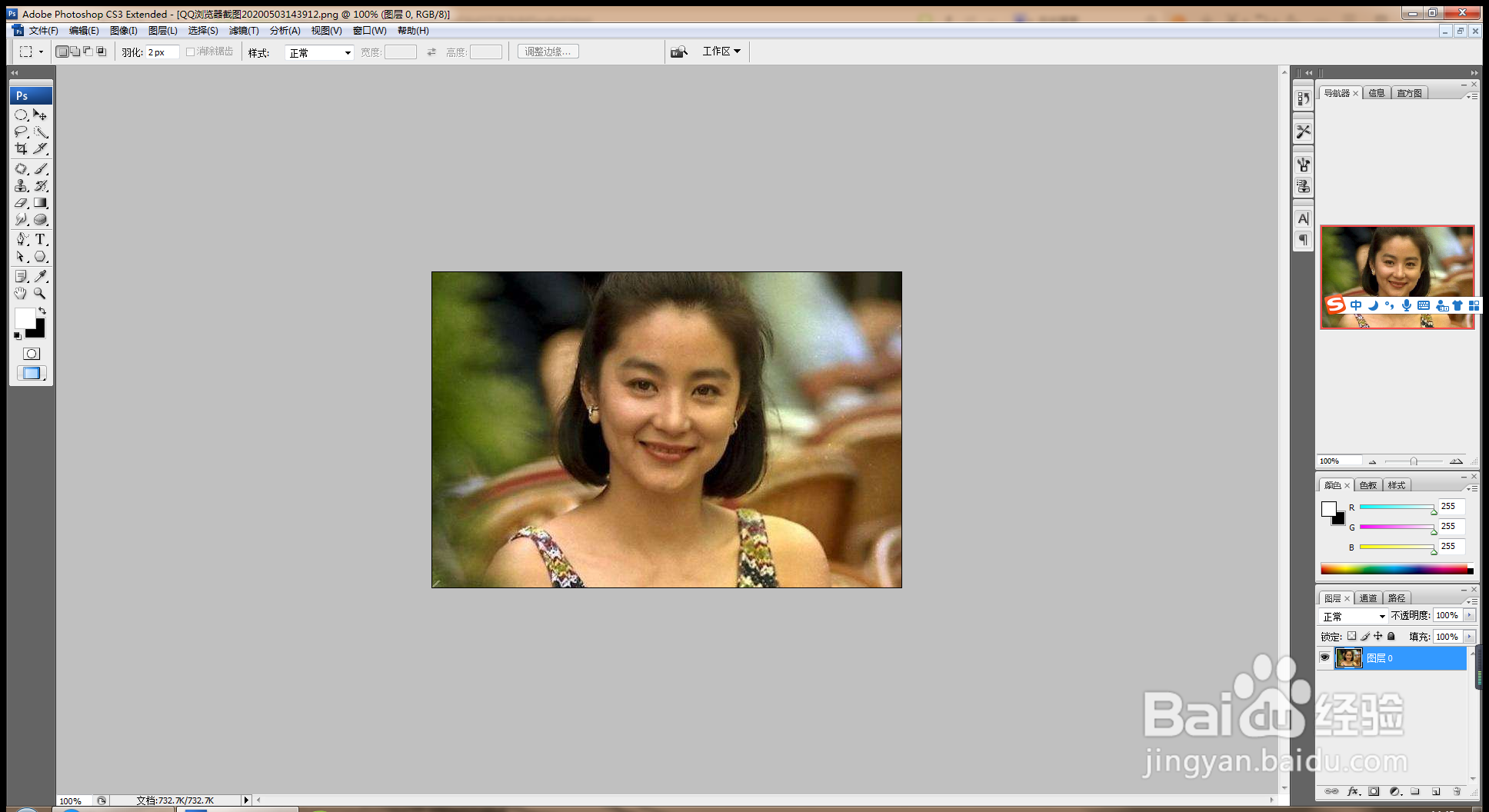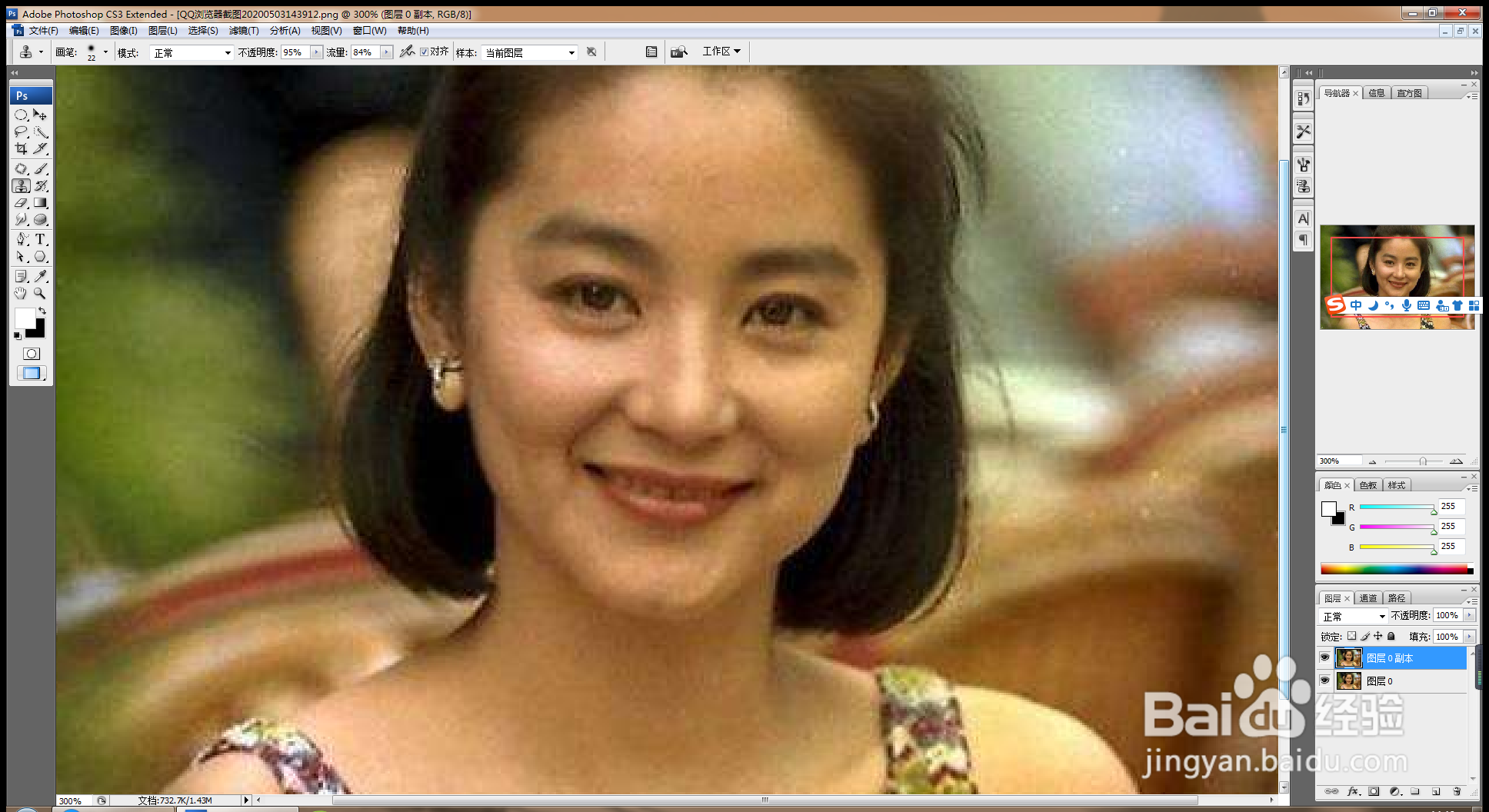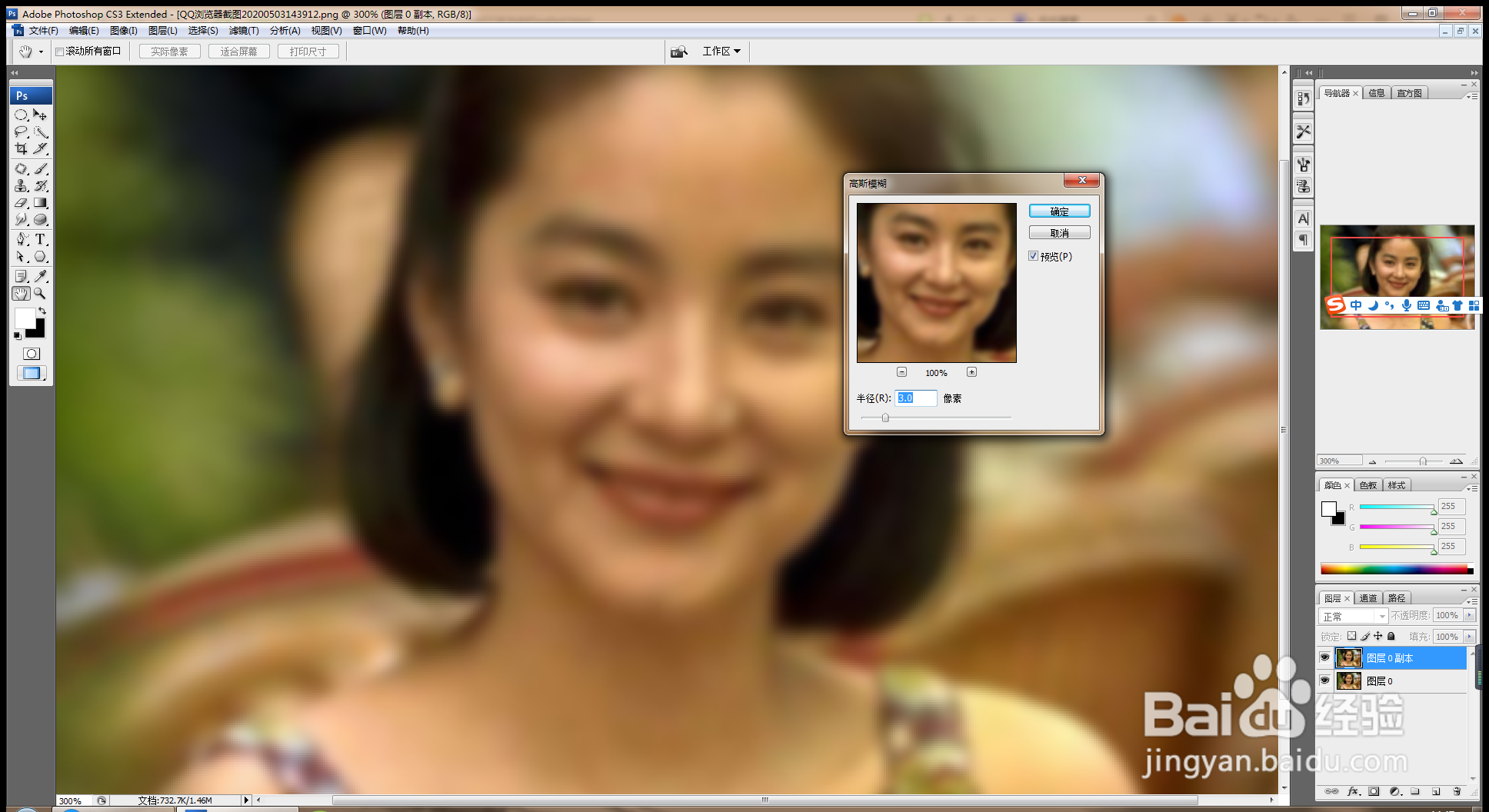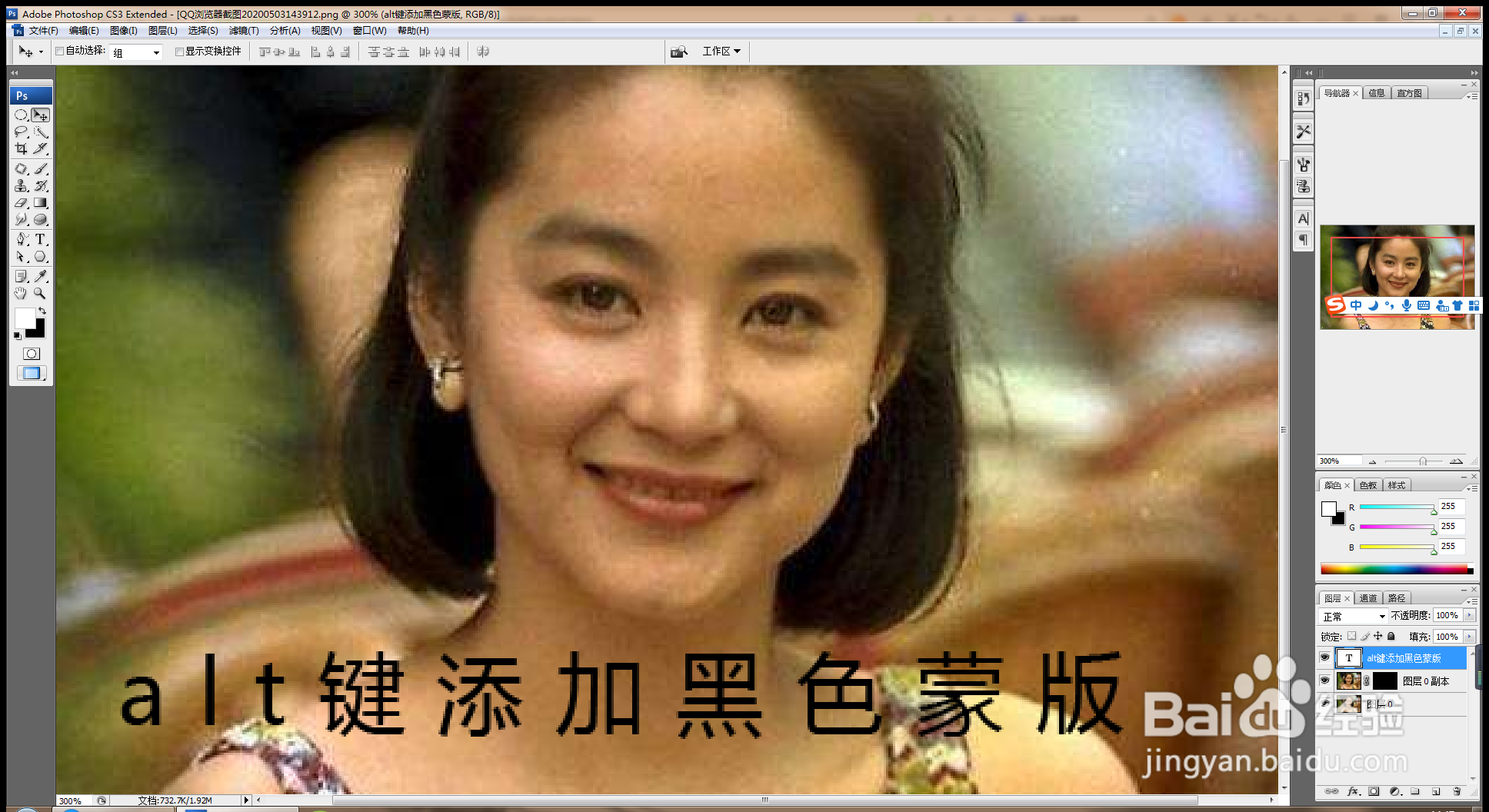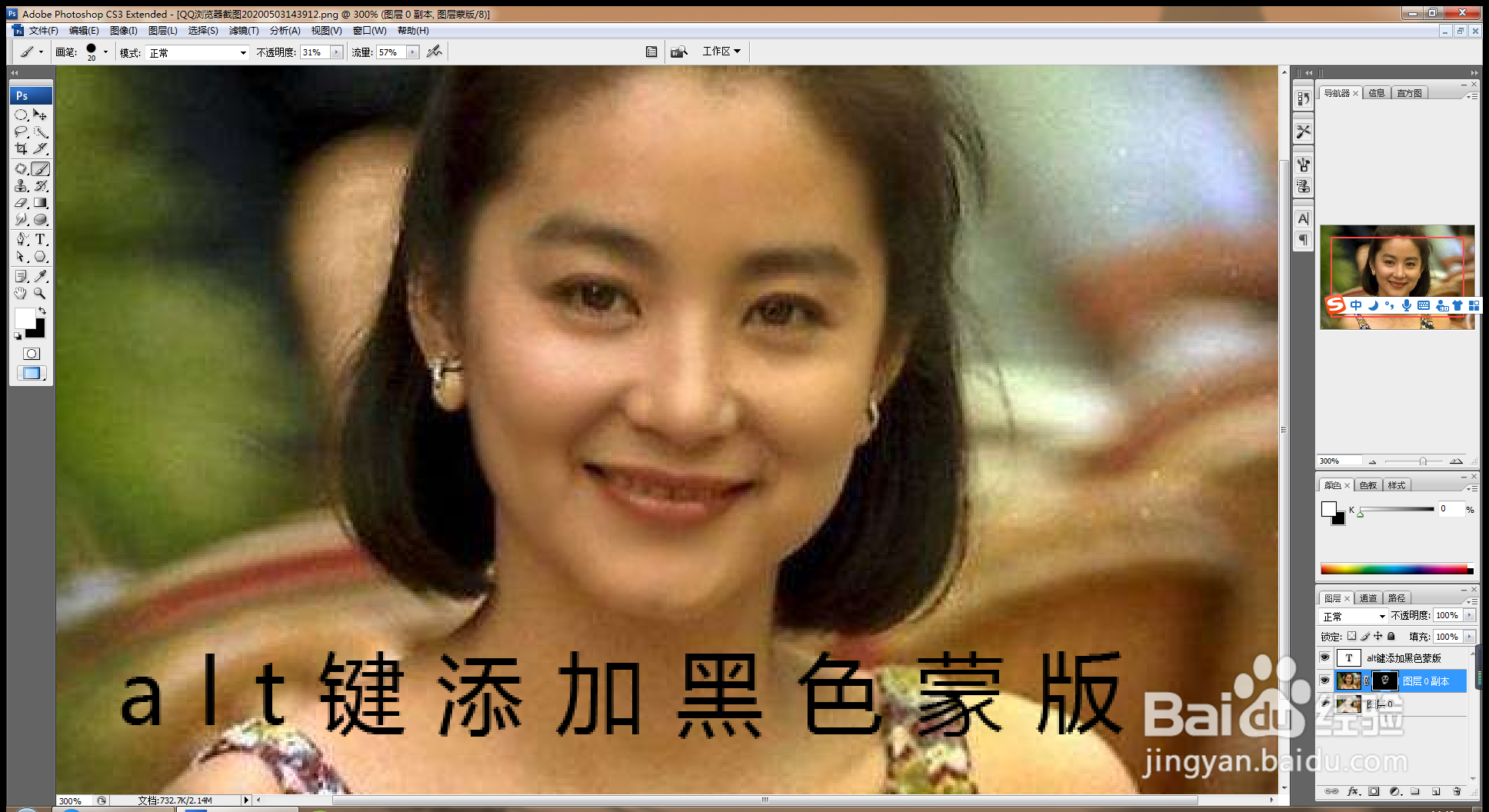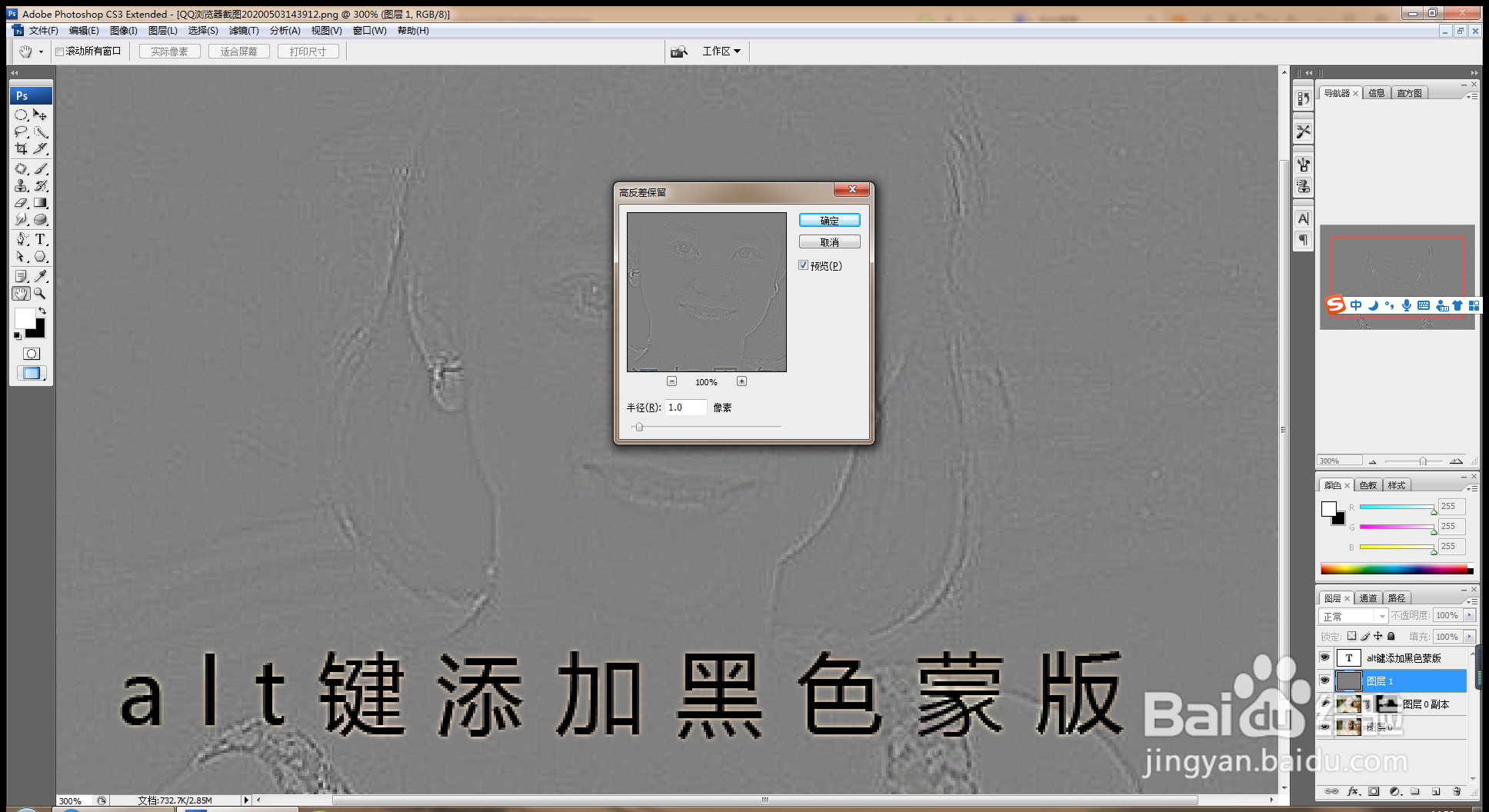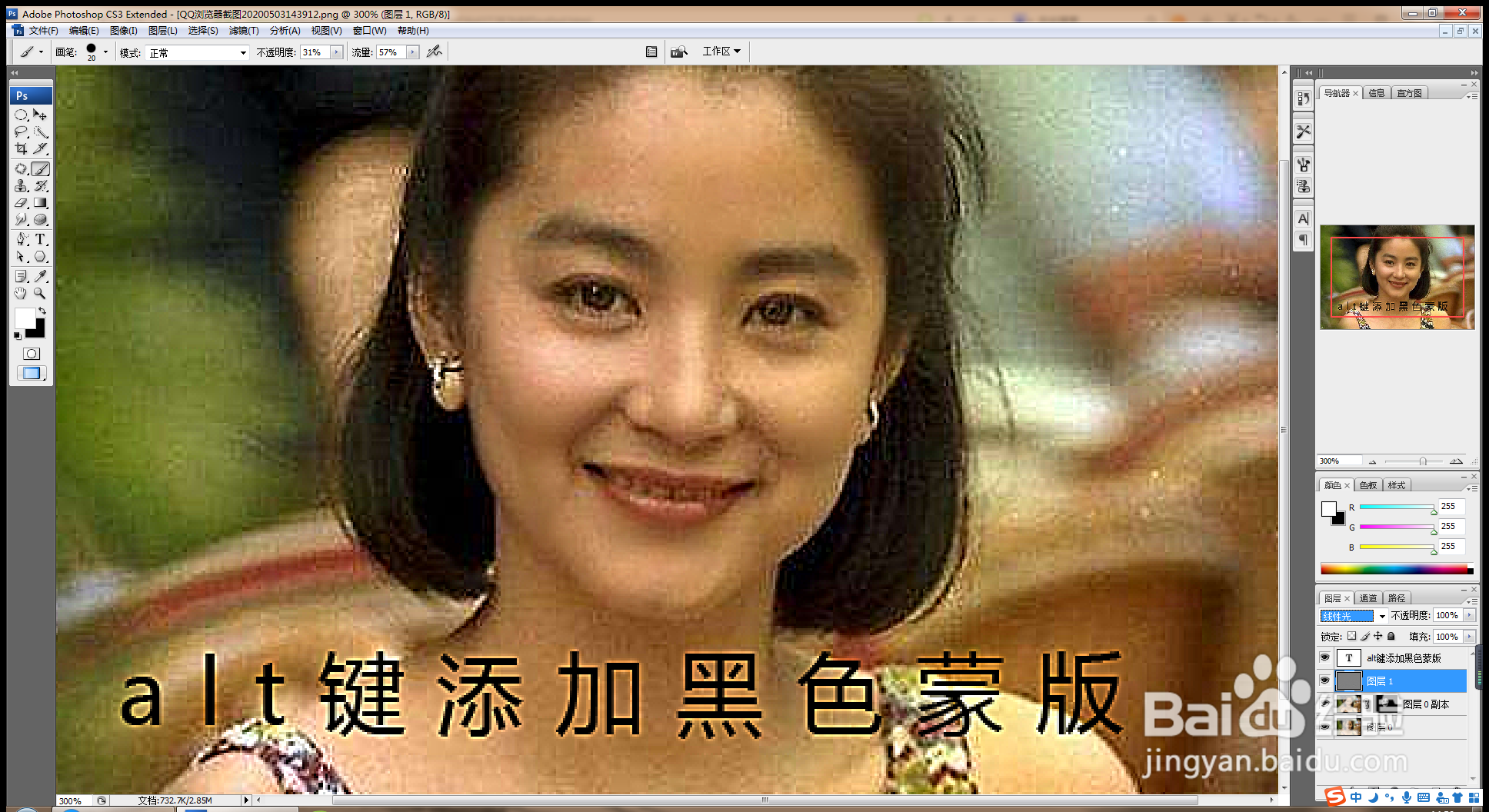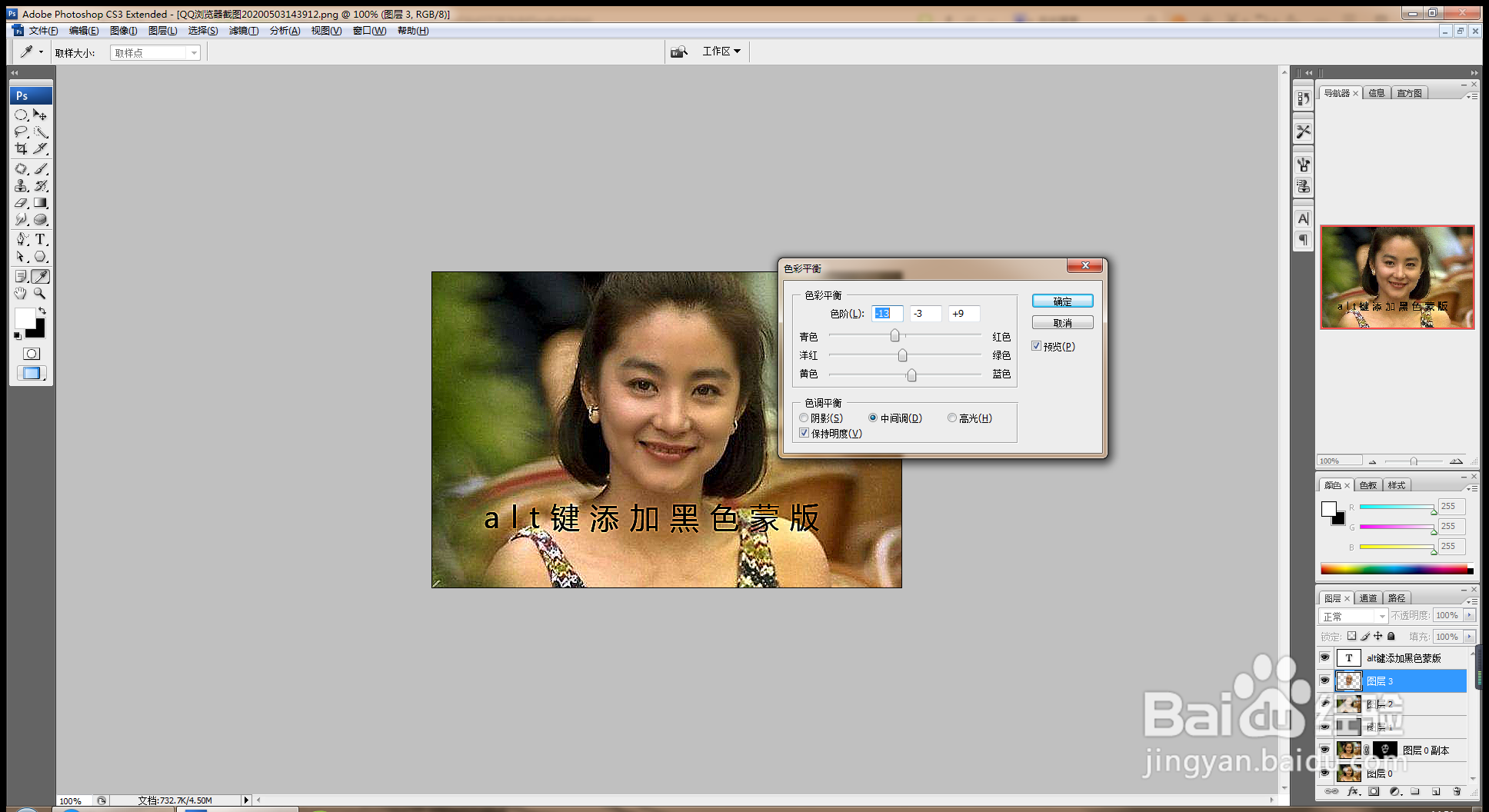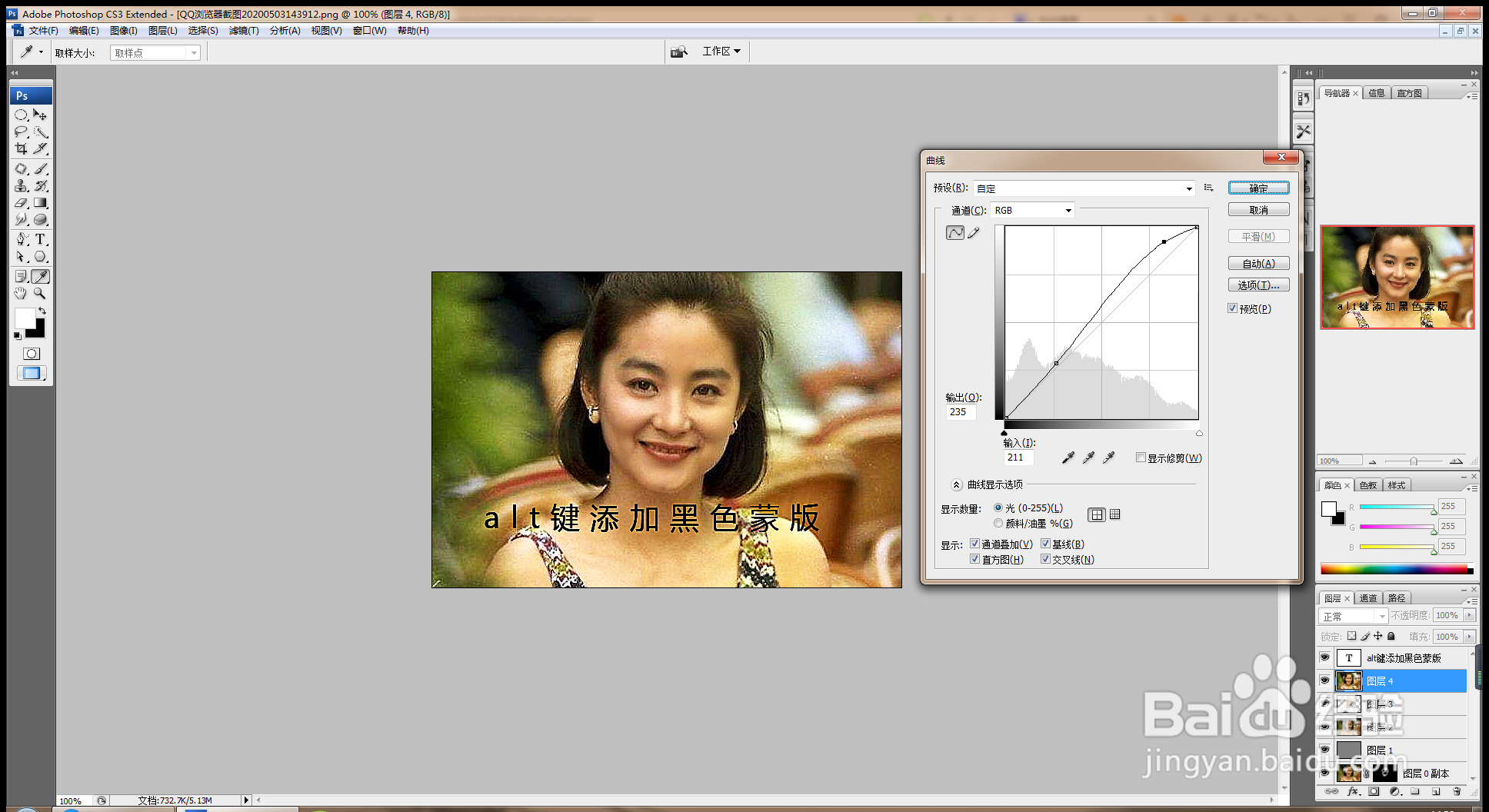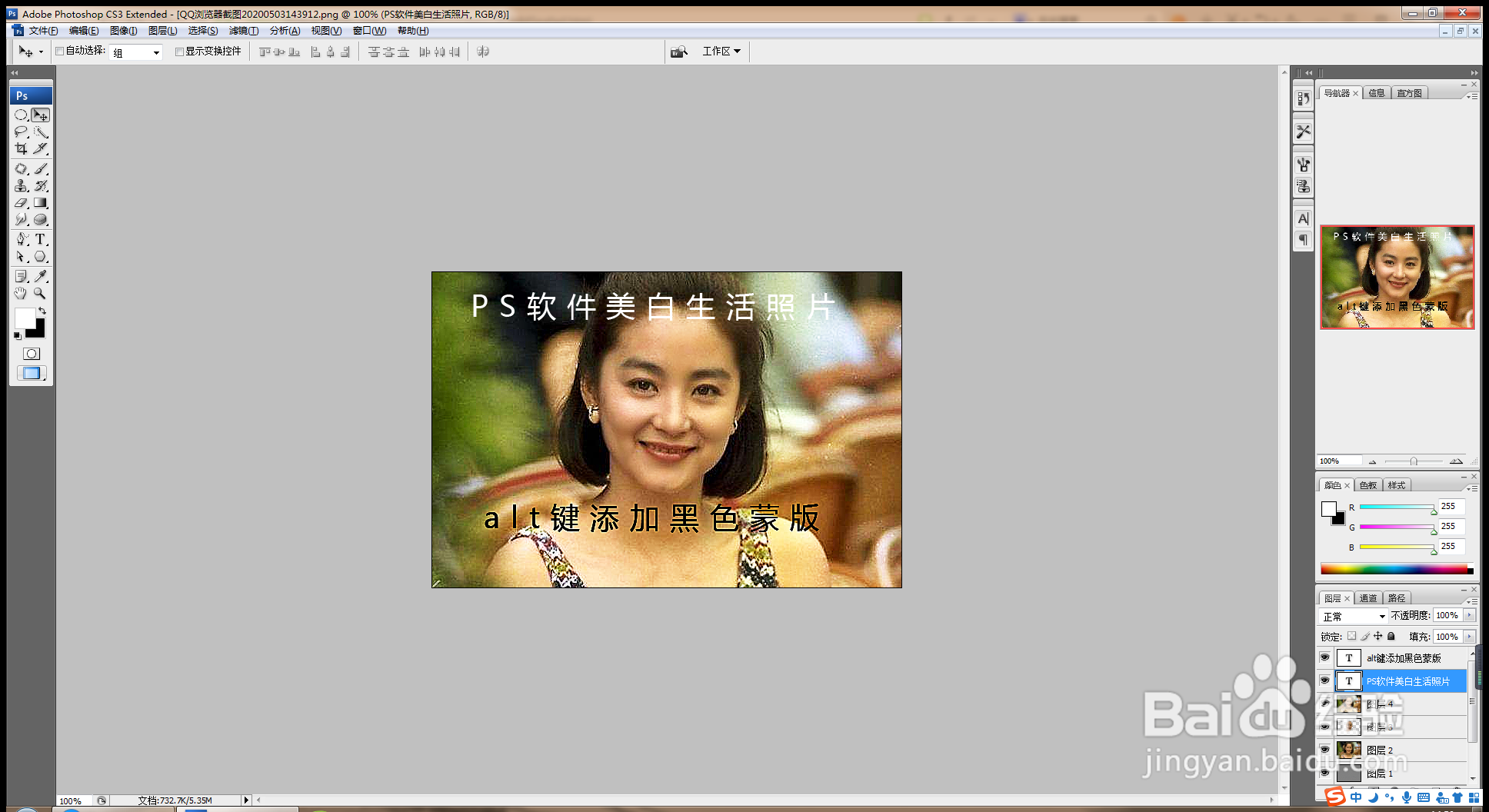如何用PS软件美白生活照片
1、打开PS,按crl+o打开图片,如图
2、复制图层副本,放大图片,如图
3、选择滤镜,模糊,高斯模糊,设置半径为3像素,点击确定,如图
4、选择横排文字工具,输入字体,按alt键添加黑色蒙版,如图
5、设置前景色为白色,选择画笔工具,在人物的脸部开始涂抹,如图
6、按crl+alt+shift+E键盖印图层,选择滤镜,高反差保留,设置半径为1像素,点击确定,如图
7、设置图层混合模式为线性光,如图
8、快速选择工具载入选区,绘制选区,按crl+J提取图层,选择滤镜,模糊,高斯模糊,再次选择滤镜,色彩平衡,色阶为-13,-3,9,点击确定,如图
9、按crl+m打开曲线对话框,调整曲线的节点,让图片变得更亮哦,如图
10、选择输入字体,设置字体颜色为白色,放大字号,调整字体的位置,这样图片就快速美白好了哦。
声明:本网站引用、摘录或转载内容仅供网站访问者交流或参考,不代表本站立场,如存在版权或非法内容,请联系站长删除,联系邮箱:site.kefu@qq.com。
阅读量:76
阅读量:94
阅读量:61
阅读量:51
阅读量:93